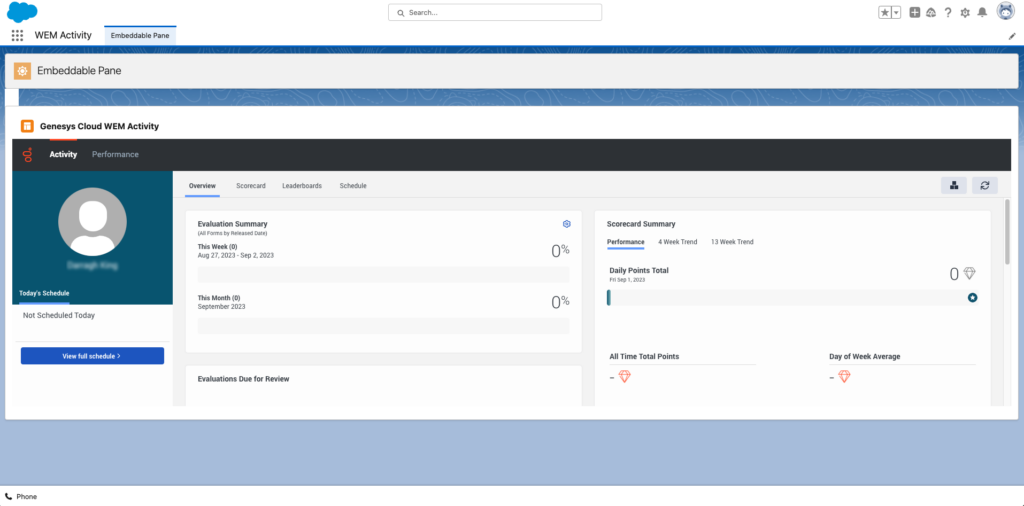Vista de la actividad WEM en CX Cloud de Genesys y Salesforce
Nube de Genesys
- Licencia de Genesys Cloud CX 3 Digital o Genesys Cloud EX
- Genesys Cloud CX 3, Genesys Cloud CX 1 WEM Add-on II, o Genesys Cloud CX 2 WEM Add-on I
- Interfaz de usuario > Actividad del agente > Vista permiso
- Uno de los siguientes permisos:
- Gestión del personal > Calendario de agentes > Ver
- Gamificación > Cuadro de mando > Ver
- Gamificación > Leaderboards > Ver
- Aprendizaje > Asignación > Ver
- Coaching > Cita > Participar
- Calidad > Evaluación > Editar firma del agente (para widgets de evaluación)
Nube de servicios de Salesforce
- CX Cloud de Genesys e integración con Salesforce instaladas
Los administradores pueden añadir la actividad del agente como componente Lightning para mostrar el resumen actual de la información fuera de cola de un agente. Desde las vistas de actividad de los agentes, los agentes de pueden ver su programación actual o futura, su tarjeta de puntuación, su tabla de clasificación y sus citas de entrenamiento.
Por ejemplo, los agentes pueden:
- Ver el horario de hoy
- Mantener la adherencia/conformidad (tomar descansos a la hora especificada)
- Ver evaluaciones de gerentes y proporcionar comentarios
- Conozca al supervisor para el entrenamiento
- Ver la vista de Mi rendimiento comparada con los objetivos y el rendimiento de los compañeros
- Manténgase actualizado sobre las nuevas políticas y procedimientos
Para más información, ver Descripción general de la pista de auditoría.
En Salesforce, añada la actividad del agente como un componente personalizado a la página Lightning y, a continuación, añada la página como un elemento de navegación de la aplicación a la aplicación Lightning de su centro de contacto.
- Desde Configuración en Salesforce, busque App Builder en el cuadro Búsqueda rápida y, a continuación, seleccione Lightning App Builder.
- Hacer clic Nuevo.
- Seleccione App Page y, a continuación, haga clic en Siguiente.
- Póngale una etiqueta a la página de su aplicación, Actividad del agente, y haga clic en Siguiente.
- Seleccione una plantilla de página y haga clic en Hecho.
- Arrastre CX Cloud, WEM para Salesforce Service Cloud, el componente personalizado, a la página.
- Haga clic en el componente y configure sus propiedades.
- Hacer clic Ahorrar.
- Para que la página de la aplicación esté disponible para los usuarios, haga clic en Activation.
- Actualiza las propiedades de activación y añade la página a tus aplicaciones Lightning.
- Hacer clic Activar.
Para obtener más información, consulte Crear una página de inicio de aplicación con Lightning App Builder y Activar su página de aplicación Lightning en la documentación de Salesforce.
Para obtener más información sobre la integración, consulte Acerca de CX Cloud de Genesys y Salesforce.